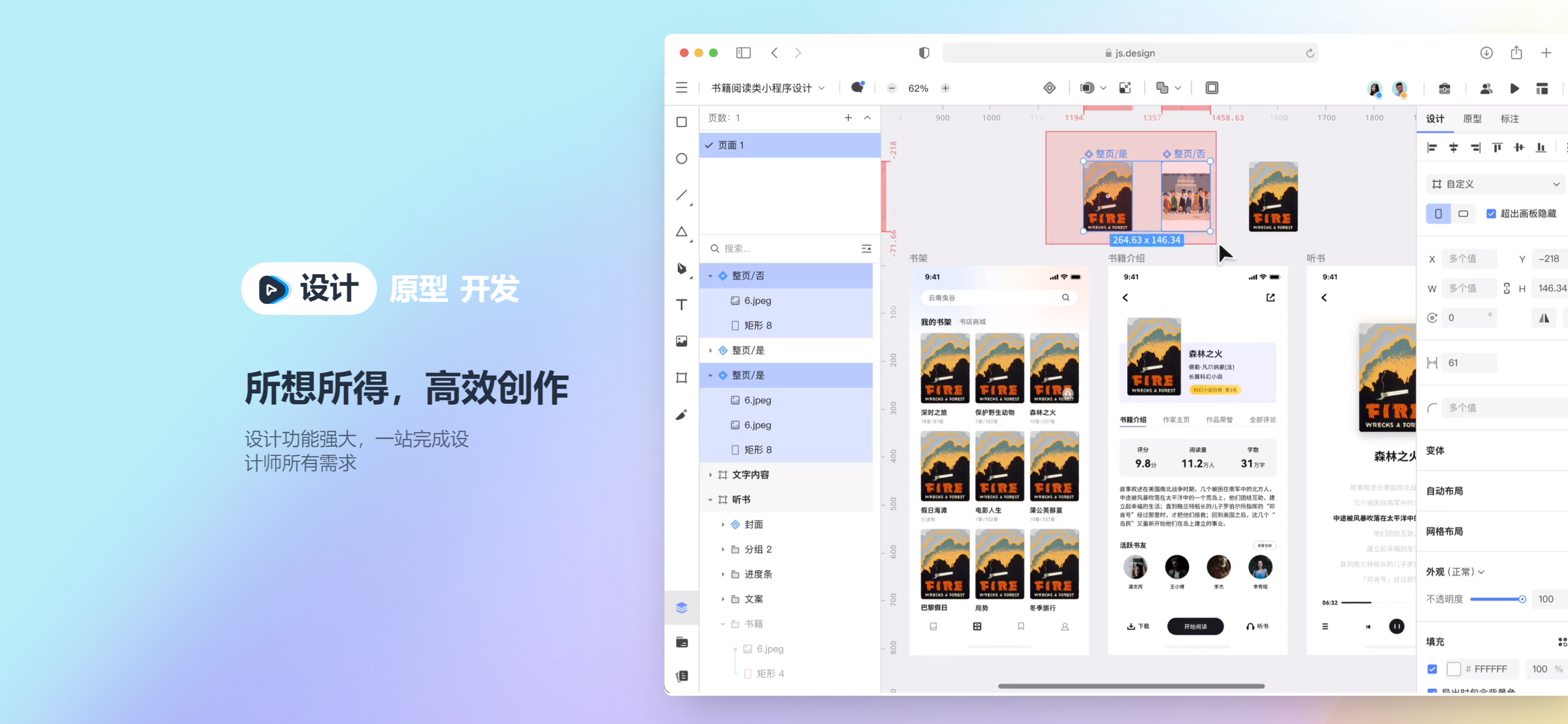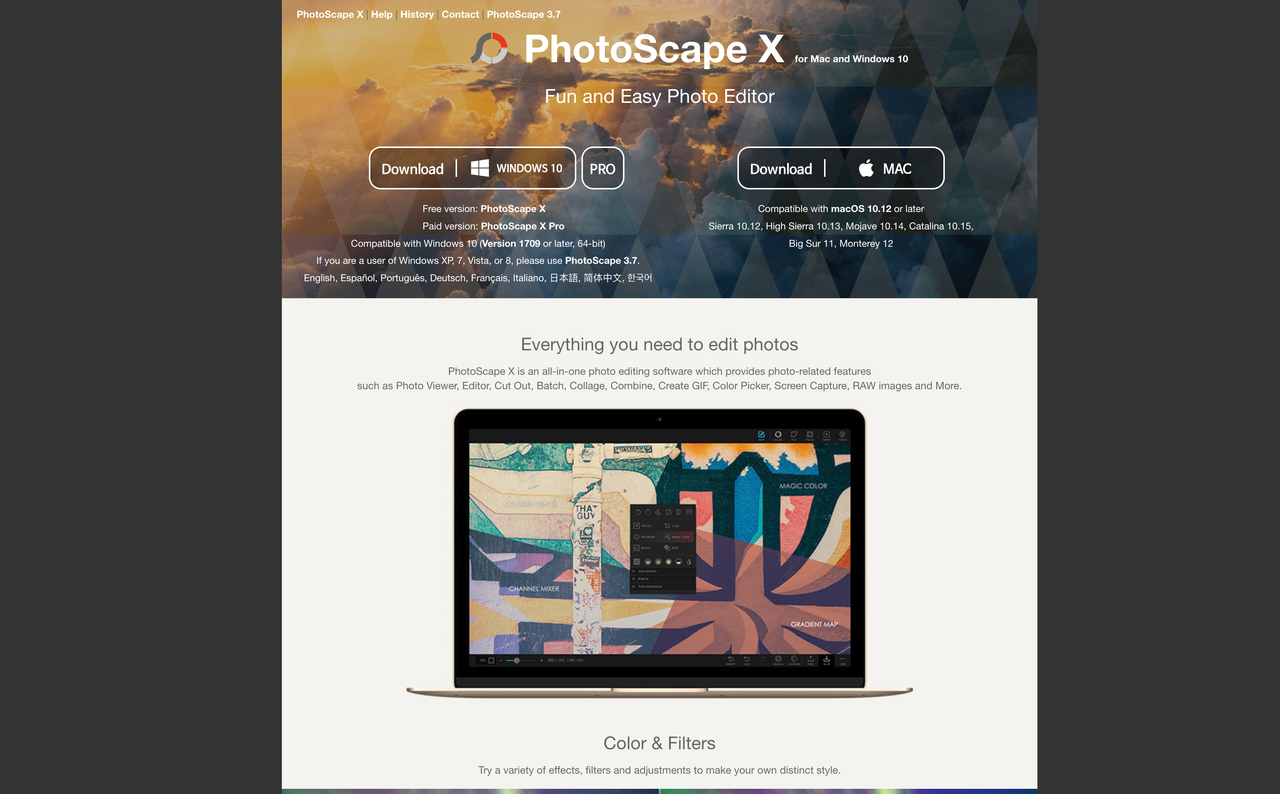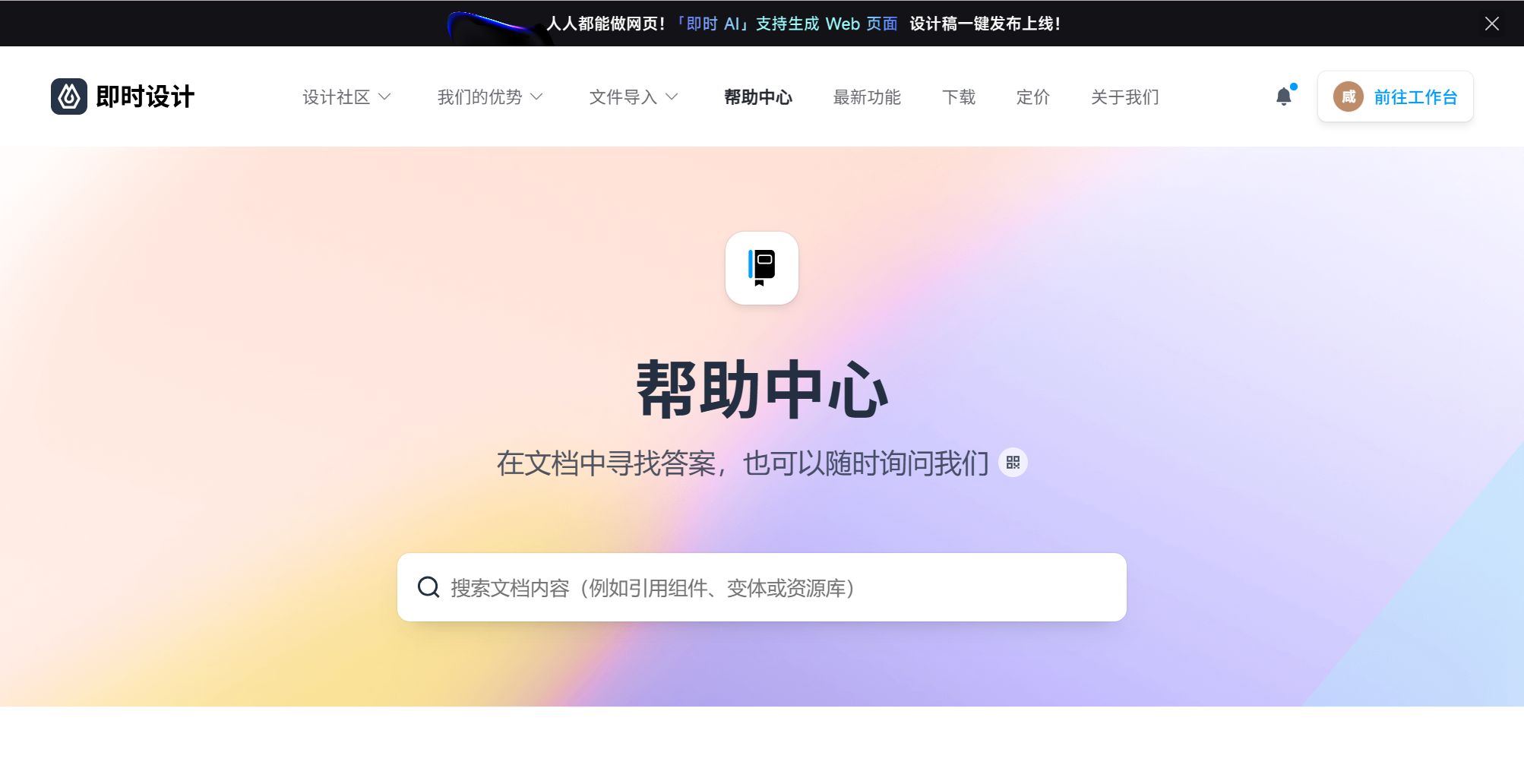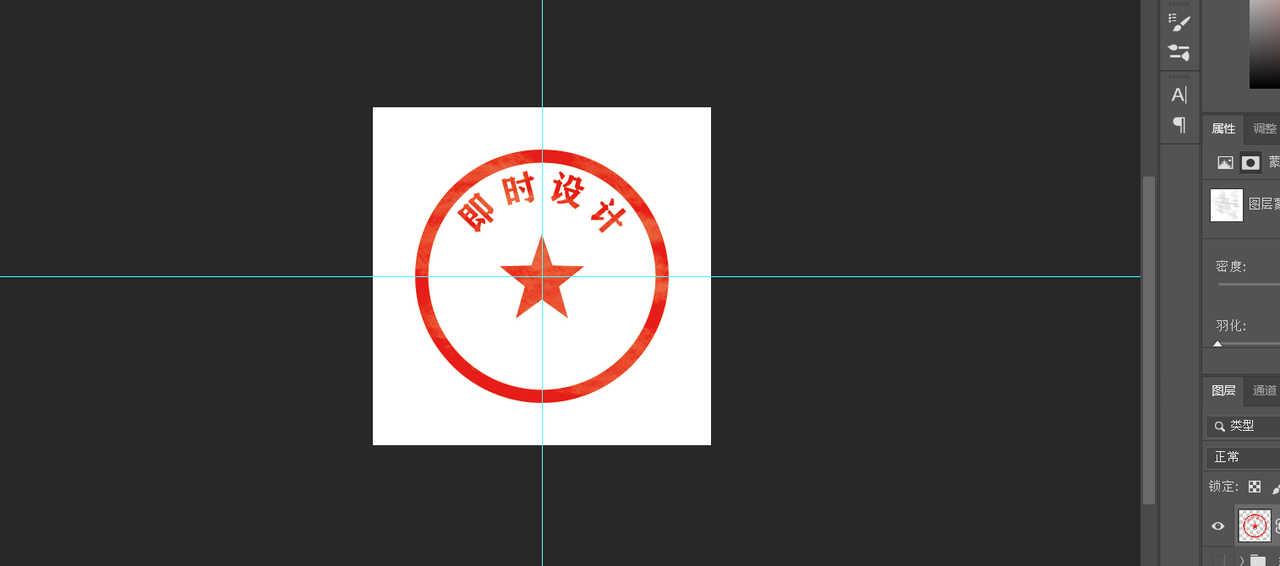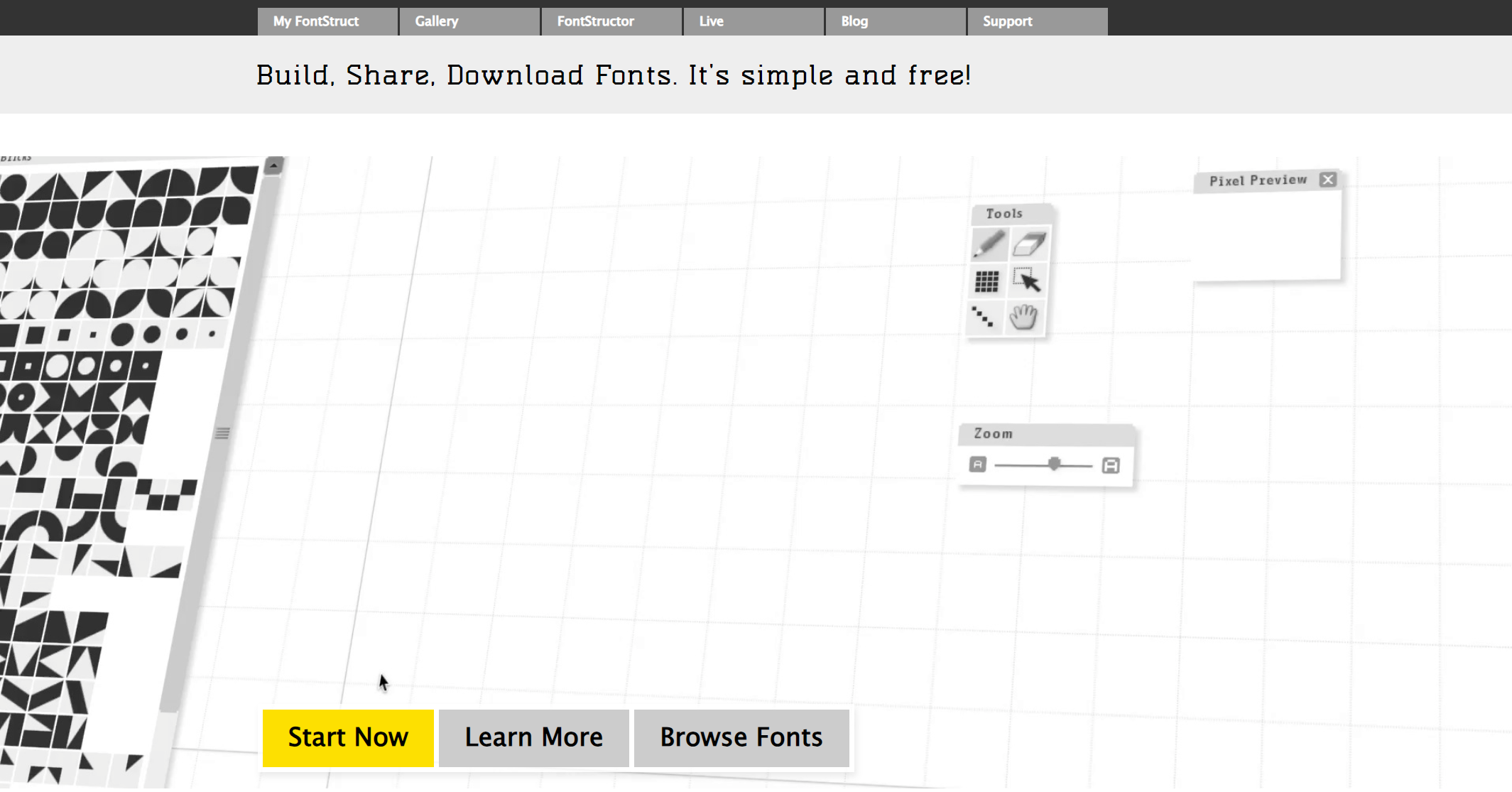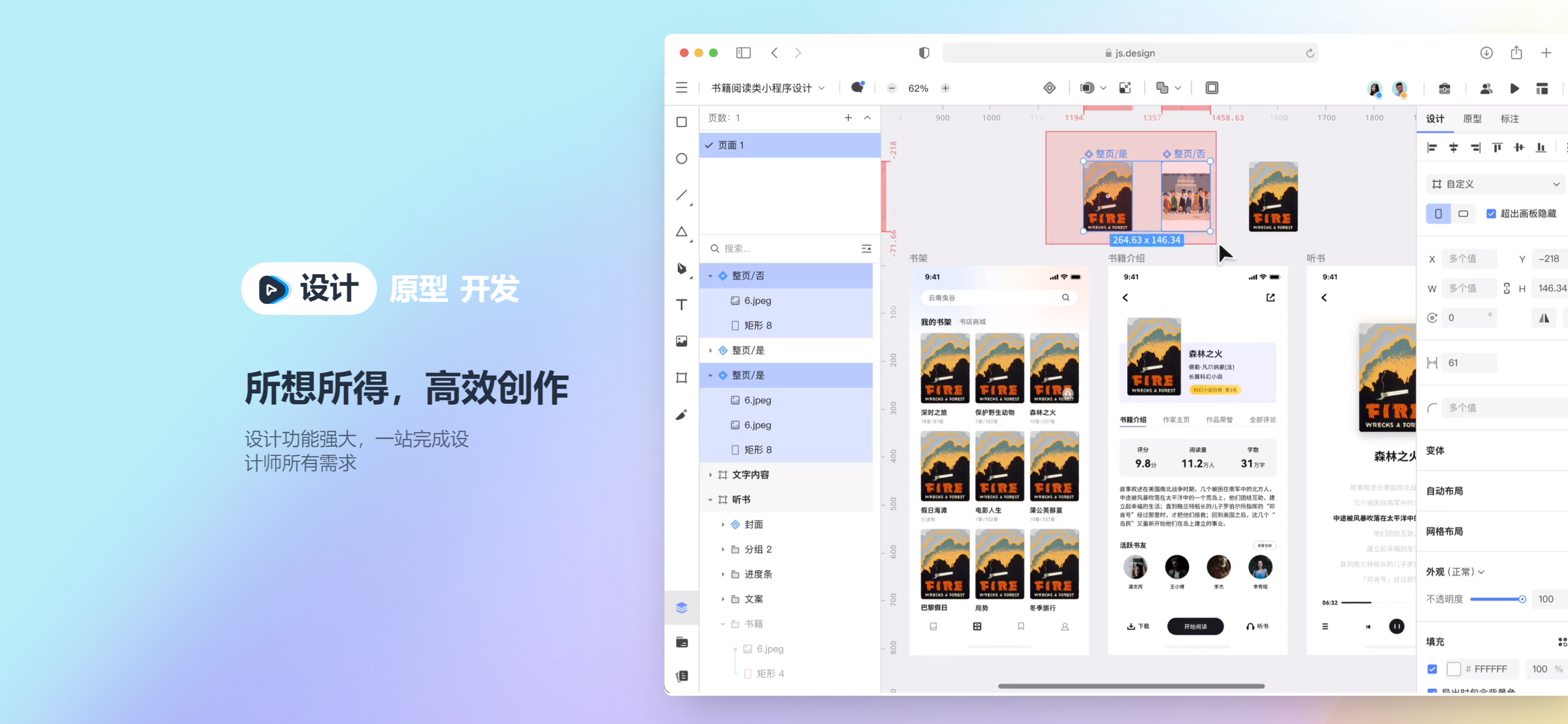
PS 的反选快捷键是 Ctrl+Shift+I 。在刚开始学习的时候,大家最先接触的一定都是各种快捷键。PS 的功能多且杂,对于新人来说,想要一时间记住所有相关工具的位置是不可能的,这种情况下,大家就可以通过快捷键来进行操作。而且即便是对于 PS 大师,快捷键也是比较首选的操作方式,那么接下来本文就来为大家介绍一下 PS 众多快捷键之一的反选快捷键。
导语
1、PS 的反选功能有什么作用?
2、PS 的反选快捷键以及使用方法
3、PS 反选操作的注意事项
1、PS 的反选功能有什么作用?
PS 的反选功能是使用者经常会在操作过程中使用到的工具之一。它主要是帮助设计师们完成反向选择,在处理相对复杂以及颜色相近的图片时,很多时候我们可以先将留白部分进行选区,然后通过使用反选快捷键实现选区反选,从而轻松得到需要操作的部分。
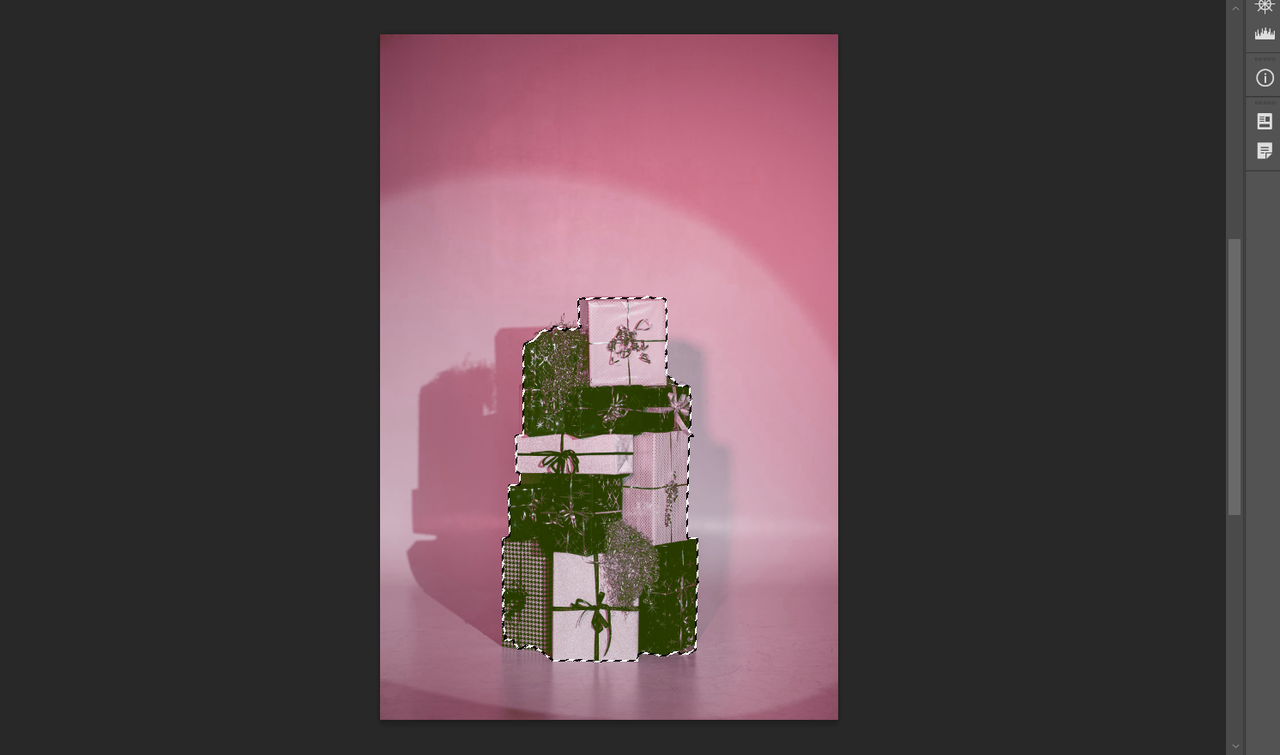
PS 反选功能的原理就是实现选区与未选区间的内容互换,在很多比较复杂的图像中,我们可能很难直接将所需要的主要内容通过选区的方式完美抠取出来,这种情况下,我们就可以首先将比较容易确定的背景部分选择出来,然后使用反选功能实现选区。一般情况下,PS 的反选功能可以帮助我们迅速完成图片颜色更改、图像效果优化以及图层背景的更换等操作。
2、PS 的反选快捷键以及使用方法
PS 的反选快捷键为 Ctrl+Shift+I,大家可以在确定选区后,直接通过使用快捷键的方式完成内容反选。在完成相应的操作后,大家可以使用快捷键 Ctrl+D 将选区取消掉,从而得到我们需要的最终效果。
除了快捷键的执行方式外,我们也需要了解一下 PS 的具体反选操作位置,如下图所示,首先我们需要在上方工具栏中找到选择工具,单击后会出现新的菜单栏,第四位就是反选,点击即可执行反选操作。
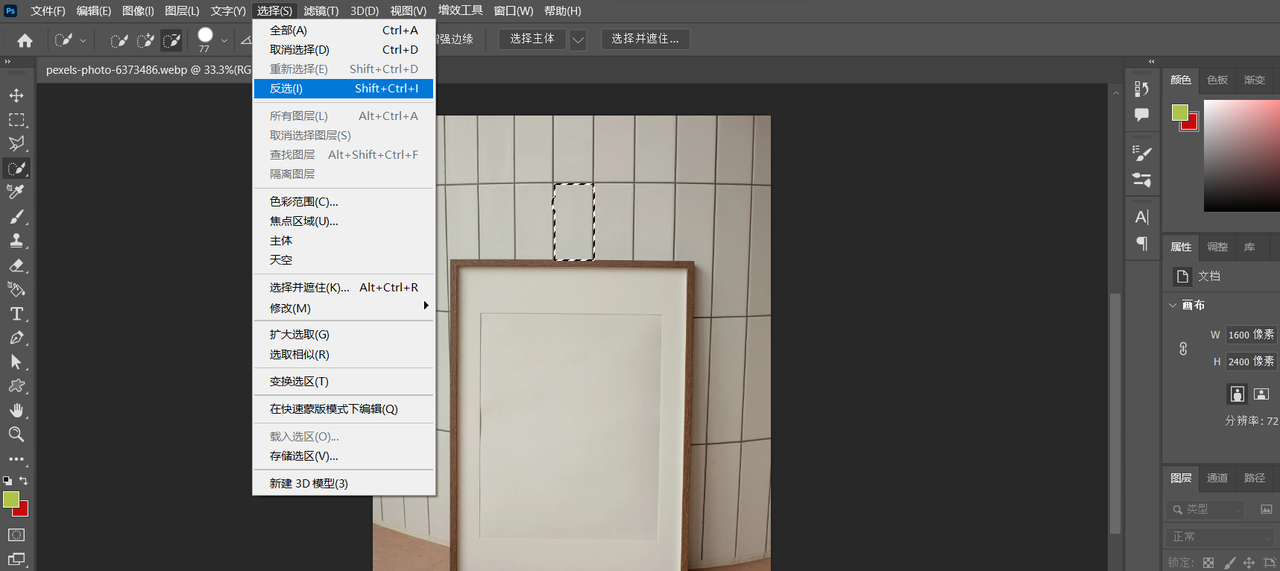
3、PS 反选操作的注意事项
PS 的反选功能主要是帮助大家降低选区创建的难度,但在一些特别复杂的构图中,即便是采用反选的方式,也不能保证最终呈现出来的效果是完美的。因此,在我们执行反选操作时,需要适当借助其他 PS 工具,比如羽化、滤镜等,通过对选区部分的边缘调整和滤镜更改,来保证整体效果的自然度。
以上,就是有关 “PS 反选快捷键” 的全部内容,文章分别为大家介绍了 PS 的反选功能、PS 的反选快捷键以及 PS 的其他反选方法,希望通过对本文的阅读大家能够对 PS 的反选功能有更深刻的了解。另外,大家还可以注册 即时设计 了解更多的 PS 设计知识,相信通过参加 每周临摹 、 打卡星球 等活动,各位新人设计师们可以对设计产生很多新的灵感,同时每日不断的设计练习也一定可以帮助大家更加熟练地使用 PS 工具。